Gli utenti del browser spesso colgono l'occasione per aggiungere ai segnalibri pagine utili e collegamenti a risorse interessanti. Ciò consente di risparmiare tempo, in quanto non è necessario tenere a mente i nomi di pagine e siti, nonché digitarli manualmente nella barra degli indirizzi del browser. Nel tempo, i segnalibri perdono rilevanza, quindi è necessario metterli periodicamente in ordine: rimuovere quelli non necessari e non funzionanti, così come quelli aggiunti per errore. Per coloro che vogliono sapere come eliminare e dove si trovano i segnalibri in Google Chrome, possiamo consigliare diversi modi adatti sia agli utenti esperti che ai principianti.
Cosa sono i segnalibri in Google Chrome e a cosa servono?
Come qualsiasi browser, Google Chrome è progettato per cercare e visualizzare informazioni su Internet. Accade spesso che una persona debba periodicamente tornare alla pagina richiesta o posticiparla per studiare quando appare il momento. Per questi casi, i browser hanno sviluppato la funzionalità dei segnalibri. Questo è un elenco creato dall'utente di siti che sono facili da navigare con un solo clic.
I principali vantaggi dei segnalibri in Google Chrome:
- Configurazione flessibile e facile accesso all'elenco dei preferiti. L'utente può configurare autonomamente dove e in quale forma verranno presentati i segnalibri;
- Sincronizza i collegamenti salvati tra dispositivi. È sufficiente accedere al tuo account da un altro dispositivo per accedere ai tuoi segnalibri;
- Comprensibile anche per un'interfaccia utente inesperto. È possibile aggiungere e modificare i collegamenti in modo intuitivo.
È possibile gestire l'elenco delle pagine salvate tramite il gestore dei segnalibri: creare cartelle tematiche, modificare il nome e il collegamento.
Tutto ciò ci consente di chiamare Google Chrome uno dei browser più convenienti e semplici per l'utente.
Eliminare i segnalibri
Nel tempo, i segnalibri possono accumularsi, causando confusione. Alcuni link di cui una persona non ha più bisogno, altri portano a siti non funzionanti. Per non complicare il tuo lavoro e non distrarre l'attenzione, devi pulire l'elenco delle pagine preferite. Esistono diversi modi per farlo, che saranno elencati di seguito.
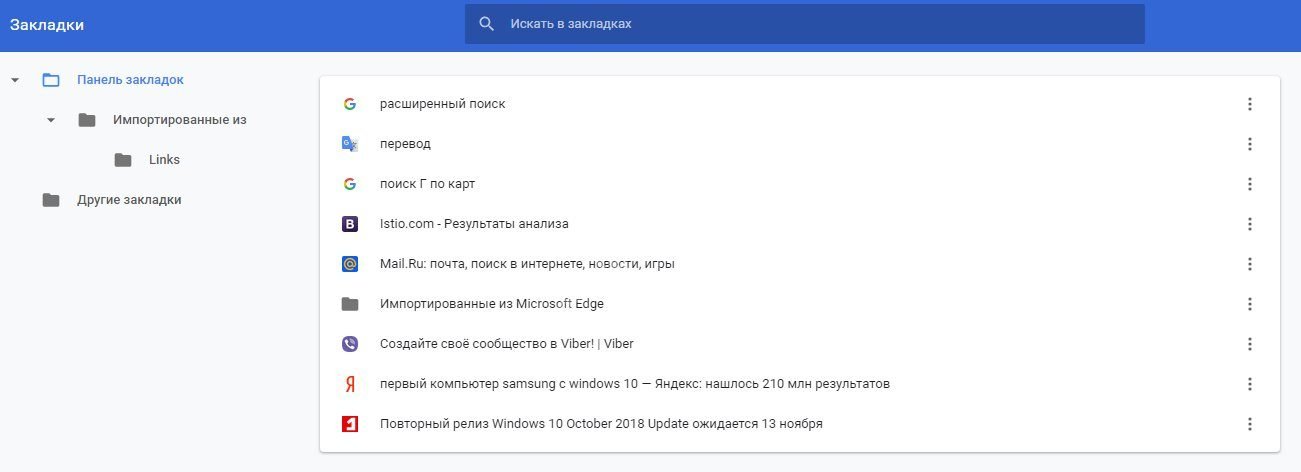
Dalla barra dei preferiti
Questa opzione è adatta a coloro che desiderano eliminare selettivamente i segnalibri indesiderati. Questo è facile da fare in un paio di passaggi:
- Se il pannello è disattivato, aprilo con una combinazione di pulsanti Ctrl + Maiusc + B.
- Successivamente, fai clic con il pulsante destro del mouse sull'elemento desiderato, quindi seleziona "Elimina".
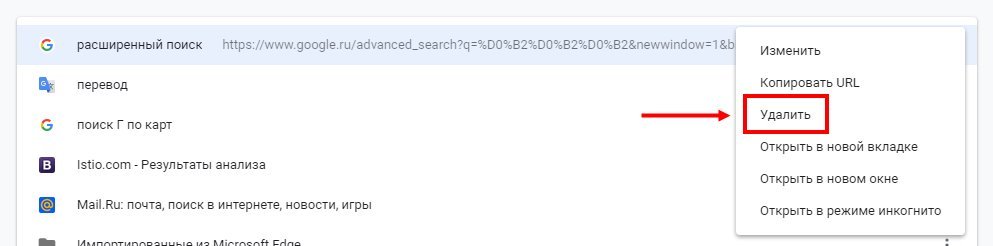
Il vantaggio principale di questa opzione può essere considerato la massima semplicità e comprensibilità, ma va notato che presenta degli svantaggi. Ad esempio, non è possibile modificare più collegamenti contemporaneamente. Inoltre, in questa modalità, non vengono visualizzati tutti i segnalibri.
Il metodo sopra descritto non è l'unico. Puoi anche eliminare i segnalibri indesiderati tramite il gestore:
- Allo stesso tempo, premi Ctrl + Maiusc + O, che aprirà una finestra con tutti i tuoi link preferiti.
- Selezionare il collegamento desiderato e fare clic sul tasto Canc o tramite il tasto destro del mouse "Elimina".
In questo caso, l'intero elenco è davanti ai tuoi occhi, mentre è possibile utilizzare la ricerca, che accelererà il lavoro.
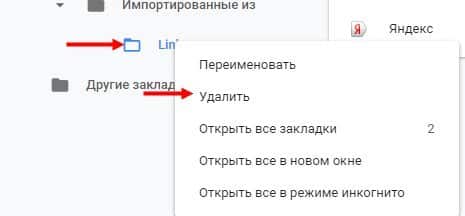
L'ultima opzione per rimuovere un collegamento dall'elenco è andare al sito stesso e fare clic sull'asterisco accanto alla barra degli indirizzi. Quando cambia il colore in bianco, la pagina verrà rimossa dai segnalibri. Ciò è utile nel caso in cui sia necessario valutare il contenuto del sito prima di rimuoverlo.
Pertanto, ci sono molti modi per cancellare selettivamente i segnalibri nel browser. Ogni utente decide autonomamente quale opzione è conveniente per lui, poiché tutti portano allo stesso risultato.
Rimozione completa
A volte ci sono così tanti link nell'elenco dei preferiti che è più facile eliminare tutti i segnalibri contemporaneamente piuttosto che cancellarli uno alla volta. Vale la pena usare questo metodo solo se c'è fiducia che le informazioni necessarie non andranno perse. Per cancellare completamente il tuo browser preferito, ci sono due opzioni.
Rimuovere i segnalibri tramite Google Chrome:
- Aprire una finestra del browser e premere CTRL+MAIUSC+O.
- Nell'elenco visualizzato, selezionare il collegamento superiore e tenere premuta la combinazione di tasti CTRL+A.
- Premere il tasto Canc o, facendo clic con il pulsante destro del mouse, selezionare l'opzione "Elimina".
Per eliminare i segnalibri tramite Esplora file:
- Aprire Esplora risorse (Win+E);
- Copia e incolla questo link lì: %LOCALAPPDATA%Google ChromeUser DataDefault.
- Trova un file chiamato Segnalibri e Segnalibri.bak, evidenziali ed eliminali.
Entrambi questi metodi funzionano in modo altrettanto efficace e dovresti scegliere quello più comprensibile. Sarà più facile per gli utenti inesperti scegliere la prima opzione, potrebbe essere più conveniente per gli utenti più esperti utilizzare la seconda.
È possibile ripristinare i segnalibri dopo l'eliminazione
In alcuni casi, la cancellazione avviene accidentalmente: se una persona ha commesso un errore e ha perso il collegamento desiderato. Questo non è terribile, dal momento che il browser Google Chrome offre la possibilità di correggere questo errore. Non è così difficile da fare:
- Devi aprire Esplora file e incollare %LOCALAPPDATA%GoogleChromeUser DataDefault nella barra degli indirizzi.
- Nella cartella chiamata, è necessario trovare il file Segnalibri facendo clic destro su di esso. Nel menu a discesa, seleziona "Ripristina sessione precedente".
- Quindi è necessario tornare al browser, dove un segnalibro eliminato casualmente apparirà nei preferiti.
Va ricordato che questo metodo funziona solo nel caso di una recente disinstallazione, quindi è importante eseguire immediatamente questa sequenza di azioni, prima di riavviare il computer, altrimenti potrebbero andare perse informazioni importanti.
È inoltre possibile ripristinare i segnalibri da un backup. Il problema è che è necessario salvarlo in anticipo.
Ecco come fare:
- Apri il gestore dei segnalibri (Ctrl + Maiusc + O);
- Fare clic sul pulsante "Control" (tre punti su sfondo blu);
- Seleziona Esporta segnalibri.
I segnalibri verranno salvati in un file HTML e, se mai avremo bisogno di ripristinarli, saremo in grado di "importare facilmente i segnalibri" da quel file.
In alcuni casi, i segnalibri potrebbero scomparire a causa di un malfunzionamento del browser, quindi il ripristino dei collegamenti salvati sarà possibile solo con l'aiuto di programmi speciali e il coinvolgimento di specialisti tecnici. Se i segnalibri necessari non erano così tanti, o sono stati aggiunti di recente, dovresti andare alla cronologia del browser e trovare i siti necessari lì. Lo svantaggio principale di questo metodo è che ci vuole molto tempo per recuperare le informazioni perse.







